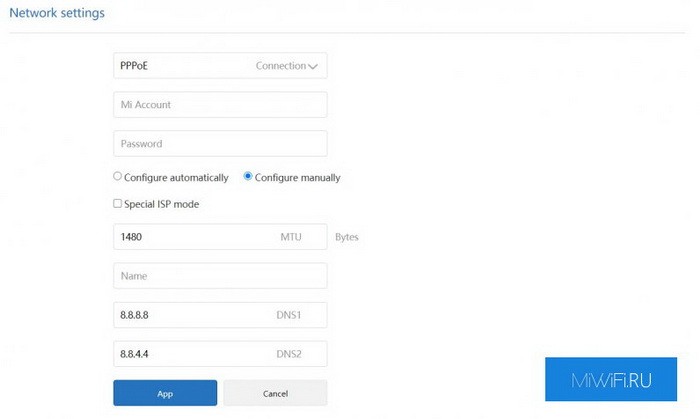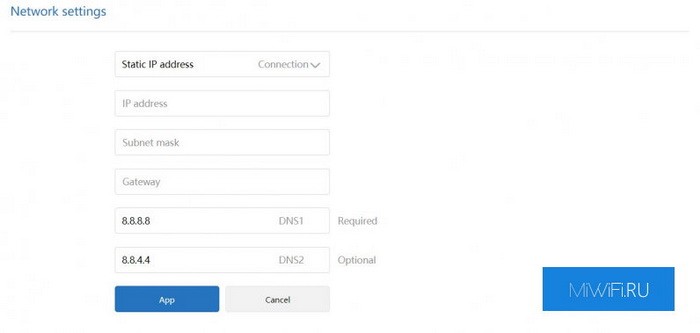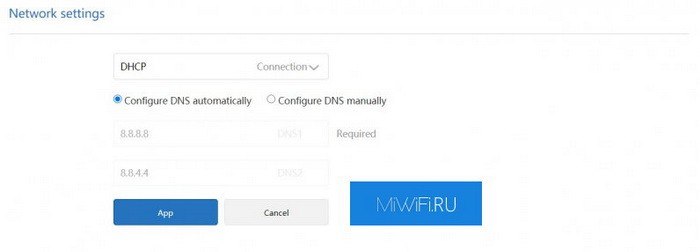На чтение 5 мин Просмотров 36к.
Роутеры от Xiaomi одни из самых популярных на рынке. Но, как и в случае с многими моделями других производителей, периодически могут возникать проблемы с доступом в интернет. Например, устройство не подключается к интернету, пропадает соединение или вовсе нет доступа к сети. Именно с этими тремя ситуациями пользователи Xiaomi встречаются чаще всего. Далее подробно рассмотрим, как устранить каждую из этих проблем и продолжить пользоваться интернет-соединением.
Навигация по странице
- Роутер Xiaomi не подключается к интернету
- При подключении появляется надпись «Без доступа к сети»
- У роутера Сяоми периодически пропадает интернет
- Почему режется скорость интернета роутером Xiaomi и как это исправить
Роутер Xiaomi не подключается к интернету
Если роутер Сяоми наотрез отказывается подключаться к интернету, то это может быть связано с одной из причин, перечисленных ниже в таблице:
| Причина проблемы | Описание и решение |
|---|---|
| WAN порт | Является типичной проблемой для классических моделей Xiaomi. Как правило, неисправность возникает вследствие механической поломки или после аварийного отключения электросети. Из-за этого контакты замыкаются и маршрутизатор не может увидеть сетевой кабель. В этом случае есть только один вариант решения проблемы – замена витой пары. У большинства пользователей вряд ли получится самостоятельно это сделать, поэтому лучше обратиться в сервисную компанию. |
| Неисправность оборудования | Неисправность оборудования и маршрутизатора «лечится» только ремонтом в сервисной компании. Но, перед тем, как нести роутер Сяоми на ремонтные работы, следует убедиться, что проблема именно на вашей стороне, а не поставщика интернета. |
| Проблемы у провайдера | Иногда аварийные ситуации могут возникать и на стороне провайдера. Рекомендуется предварительно позвонить и описать свою проблему. Если у вашего поставщика интернета проблемы, то остается только ждать, пока он их решит. Также роутер может не подключаться к интернету по той причине, что вы попросту забыли оплатить услуги провайдера. Уточнить этот вопрос можно также во время личного разговора со своим поставщиком интернета. А еще лучше на будущее поставить автоплатеж в банке, чтобы больше не забывать об оплате. |
| Некорректные конфигурации на каком-либо устройстве | Последней и очень распространенной проблемой не подключения роутера к интернету являются неправильные настройки. Но об этом подробнее поговорим в следующих блоках статьи. |
При подключении появляется надпись «Без доступа к сети»
К сожалению, подключение к любым роутерам может сопровождаться надписью «Подключено без доступа к интернету» (так же может встречаться «Подключение ограничено» или «Не в сети») – в том числе и к Xiaomi. Как правило, чаще всего это возникает при первой настройке устройства. Например, после покупки, ремонта или прошивки.
Чтобы решить эту проблему, требуется заново задать все правильные параметры, необходимые для авторизации. Обычно вся нужная информация содержится на коробке, в инструкции к роутеру, в договоре, который выдает оператор-поставщик при подключении к интернету.
Вам нужно в соответствующие поля вписать/выбрать свои данные (как на скриншотах ниже): Динамический IP, Статический IP, PPPoE, PPTP, L2TP. То есть, технологию соединения, которую использует провайдер.
Чтобы перейти в настройки роутера, в адресную строку вашего браузера необходимо вписать 192.168.31.1 и нажать на Enter. Обратите внимание: если вписать это в поисковую строку браузера, то перейти в конфигурации устройства Сяоми не получится.
Также можно воспользоваться хостнеймом miwifi.com.
Во время подключения к роутеру важно указать еще и правильный логин с паролем. Иначе может возникнуть данная проблема.
Иногда проблема может скрываться не в настройках роутера, а в конфигурации ПК (персонального компьютера) или смартфона, с которого пытаетесь подключиться к интернету. Стандартный IP-адрес Xiaomi – 192.168.31.1. Однако на устройстве могут быть предустановлены другие статические айпи-адреса. В этом случае стоит поставить автоматические конфигурации получения IP и DNS. Еще как вариант, можно сбросить параметры сети.
У роутера Сяоми периодически пропадает интернет
Если периодически пропадает интернет, то это приносит большой дискомфорт. Ведь постоянно заново приходится подключаться к сети Wi-Fi, а значит, вряд ли получится комфортно посмотреть фильм, поиграть в онлайн игры, а если нужно поработать, то и вовсе можно допустить ошибку и даже не сохранить файл перед пропажей интернета.
Если вы столкнулись с такой проблемой, то решить ее можно следующими способами:
- перезагрузка роутера;
- смена режима безопасности на менее требовательный;
- ограничить максимальную скорость интернета роутера;
- ограничить максимальную скорость в торренте.
Как видите, три из четырех действий направлены на снижение нагрузки на роутер Сяоми. Дело в том, что интернет, как правило, пропадает на бюджетных и слабых моделях, которые не могут выдержать высокую нагрузку.
Если эти решения помогли, то затем есть два пути: пользоваться роутером с ограничениями или купить более мощную модель. Если же эти действия не помогли, то рекомендуется обратиться в службу поддержки Xiaomi или посетить сервисный центр.
Почему режется скорость интернета роутером Xiaomi и как это исправить
Многие пользователи часто задают один и тот же вопрос: почему у меня по тарифу скорость интернета 100 мбит/с, а на выходе получается 10-15 мбит/с. Конечно же, при соединении по Вай-Фай выжать максимальную скорость вряд ли получится, но она явно должна быть выше 10-15 мегабайт в секунду.
Все дело в такой функции, которая называется QoS – она распределяет скорость интернета между подключенными устройствами. Вроде бы это хорошо, однако есть один нюанс. Перед распределением эта функция проверяет скорость интернета, а делает это она на дальнем китайском сервере. А уже затем лишь распределяет полученную скорость соединения между устройствами. Поэтому в этой ситуации есть 2 выхода: полностью отключить QoS или вручную настроить максимальную скорость (поставить 100 мбит/с или ту, которая идет у вас по тарифу).
Чтобы исправить снижение скорости интернета на роутере Xiaomi, необходимо:
- В адресную строку вписать адрес: 192.168.31.1 и нажать Enter.
- Пройти быструю авторизацию – указать логин и пароль.
- Перейти в раздел «Advanced», а затем кликнуть по «QoS Traffic manager».
- В окне задать максимальную скорость интернета и нажать кнопку «Ок».
Осталось только перезагрузить роутер и можно проверять скорость своего интернет-соединения. Желательно проверить на нескольких устройствах. Так как урезать скорость интернета может не роутер, а само устройство. Если же наш способ не помог, то значит дело в настройках (читайте блок выше «Без доступа к сети»), либо в поломке одного из устройств. В крайнем случае можно отнести роутер в сервисный центр.
В общем роутеры Xiaomi являются достаточно популярными устройствами, хоть иногда при пользовании встречаются различные баги и поломки. Но, как правило, этому подвержены старые и бюджетные модели прибора. Если не удалось решить проблему способами, рассмотренными в этой статье, то рекомендуется позвонить в службу поддержки Сяоми или вызвать мастера, или самостоятельно посетить сервисный центр.
Xiaomi роутер — устройство надежное и стабильное в работе, но, как и вся современная цифровая техника может иногда давать сбои и сигнализировать об ошибках. Предлагаем вам не беспокоиться и не теряться, не спешить обращаться в службы техподдержки. Мы расскажем вам о наиболее часто возникающих проблемах, которые можно исправить в домашних условиях.
Наша инструкция подойдет практически всем популярным моделям маршрутизаторов, а потому универсальна. Итак, приступим.
При включении прибора индикатор горит красным светом. – Этот сбой довольно типичен для Mi гаджетов, он сигнализирует нам о том, что аппаратная система Mi WiFi не смогла запуститься, а сам девайс перешел на «безопасный режим» работы. Для устранения неисправности можно скинуть настройки до заводских или попробовать настроить маршрутизатор через USB-порт. При постоянном мигании красного сигнала следует все-таки обратиться в сервисный центр ∕ техническую службу поддержки, т.к. устройство, скорее всего, неисправно и требует ремонта.
Индикатор совсем не горит – выключено питание.
Горит желтым светом – система обновляется и перезапускается, ничего трогать не нужно, дождитесь завершения.
Если при работе с роутером Xiaomi возникает ошибка доступа к сети, проверяем подключение сетевого кабеля, а также введенные регистрационные данные (возможно, вы использовали неправильные логин ∕ пароль). Для тестирования и более быстрого обнаружения причин проблемы рекомендуем воспользоваться опцией smart-обнаружения ошибок (через веб-браузер на ноутбуках или через мобильное ПО на смартфонах). В 95% случаев вы сразу найдете и устраните неполадку программным путем.
Ошибка 678 обычно возникает в случае, когда сервер провайдера не допускает повторного входа в систему одного аккаунта. Решить проблему можно, вынув и вставив заново кабель питания. Через пару минут попробуйте заново подключиться.
Ошибка 691 также часто связана именно с серверами поставщика услуг. Для того, чтобы ее исправить, проверяем корректность данных регистрации, а также наличие оплаты за текущий месяц по тарифу. Если это не сработало, пробуем поменять прошивку. Не помогло? Быть может, закончился срок действия учетной записи.
Об остальных сложных проблемах подключения мы расскажем по отдельности более детально в новых информационных статьях — переходите по соответствующим ссылкам, если вас беспокоят:
- Настройка VPN
- Роутер xiaomi «режет» скорость
- Что делать если роутер сяоми не подключается?
- Приложение mi-wifi не видит роутер
- Как войти в настройки роутера
- Сброс роутера Xiaomi
Любая неисправность может быть устранена – главное, ваше желание немного потрудиться!
Роутер — важное устройство в домашней сети, которое обеспечивает надежное подключение к интернету. Однако, иногда возникают ситуации, когда связь с роутером Xiaomi пропадает. Это может быть вызвано различными причинами, включая технические неполадки, неправильные настройки или просто временные сбои.
Если у вас возникла проблема с пропаданием связи с роутером Xiaomi, не паникуйте. В данной статье мы рассмотрим 5 простых способов, которые помогут вам восстановить связь и вернуть работоспособность вашего роутера.
1. Перезагрузите роутер
Прежде чем принимать более серьезные меры, попробуйте просто перезагрузить роутер. Нередко, это помогает восстановить связь и решить множество проблем. Просто отключите роутер от электрической сети на несколько секунд, а затем снова подключите его. Подождите несколько минут, чтобы роутер полностью загрузился, и проверьте, вернулась ли связь.
2. Проверьте физическое подключение
Убедитесь, что все кабели правильно подключены. Проверьте, что кабель от интернет-провайдера надежно подключен к роутеру, а также убедитесь, что электрический кабель вставлен в розетку. Проверьте все соединения, чтобы убедиться, что они надежны и стабильны.
3. Проверьте настройки Wi-Fi
Иногда проблемы со связью могут быть вызваны неправильными настройками Wi-Fi. Убедитесь, что в настройках роутера указан правильный пароль Wi-Fi, а также правильное название сети. Если вы заметили, что связь пропадает только с определенным устройством, попробуйте зайти в настройки роутера и проверить, не было ли случайно заблокировано это устройство.
4. Проверьте наличие обновлений прошивки
Возможно, проблема с пропаданием связи связана с устаревшей прошивкой роутера. Проверьте на сайте производителя, есть ли доступные обновления прошивки для вашей модели роутера. Если обновления есть, следуйте инструкциям по установке обновления и перезагрузите роутер.
5. Сбросьте настройки роутера
Если все вышеперечисленные методы не помогли восстановить связь, можно попробовать сбросить настройки роутера до заводских значений. Обратите внимание, что при сбросе настроек все пользовательские данные будут удалены, поэтому предварительно сохраните важную информацию. Для сброса настроек обычно есть кнопка с надписью «Reset» на задней стороне роутера. Удерживайте ее нажатой в течение нескольких секунд, пока не увидите, что индикаторы на роутере начинают мигать, что будет сигнализировать о сбросе настроек.
Пропадание связи с роутером Xiaomi — неприятная ситуация, но неотъемлемая часть использования сетевого оборудования. Следуя этим пять простым способам, вы сможете быстро и легко решить данную проблему и наслаждаться надежным и стабильным подключением к интернету.
Содержание
- Проверьте подключение к роутеру
- Перезагрузите роутер
- Проверьте настройки Wi-Fi
- Измените канал Wi-Fi
- Проверьте наличие обновлений прошивки
- Перейдите на проводное подключение
- Свяжитесь с технической поддержкой Xiaomi
Проверьте подключение к роутеру
Если вы столкнулись с проблемой пропадания связи с роутером Xiaomi, первым делом необходимо проверить, правильно ли устройство подключено к роутеру.
Вот несколько шагов, которые стоит выполнить, чтобы убедиться, что подключение к роутеру установлено правильно:
- Убедитесь, что ваше устройство (компьютер, смартфон, планшет и т. д.) подключено к Wi-Fi сети роутера.
- Проверьте, работает ли интернет-соединение на вашем устройстве, открыв веб-страницу или запустив любое приложение, требующее интернет-соединения.
- Перезагрузите роутер Xiaomi, нажав кнопку включения/выключения на задней панели устройства. Подождите несколько минут, чтобы роутер перезагрузился.
- Попробуйте подключиться к роутеру через другое устройство, чтобы исключить возможные проблемы с подключением именно вашего устройства.
- В случае, если вы используете кабельное подключение к роутеру, проверьте, правильно ли подключены Ethernet-кабели и порты на роутере.
Если после выполнения всех этих шагов связь с роутером Xiaomi все еще не восстановлена, возможно, проблема кроется в самом устройстве или в настройках сети. В этом случае, рекомендуется обратиться к технической поддержке Xiaomi или обратиться к специалисту для диагностики и ремонта роутера.
Перезагрузите роутер
Чтобы перезагрузить роутер, выполните следующие действия:
- Отсоедините роутер от электропитания, отключив его от розетки.
- Подождите несколько секунд и снова подключите роутер к электропитанию, вставив штекер в розетку.
- Дождитесь, пока роутер полностью загрузится. Обычно это занимает около 1-2 минут.
После перезагрузки роутера большинство неполадок, связанных с отсутствием связи, должны быть устранены. Если проблема не решена, попробуйте использовать другие методы, описанные в этой статье.
Проверьте настройки Wi-Fi
Если пропала связь с роутером Xiaomi, первым делом следует проверить настройки Wi-Fi. Возможно, проблема связана с неправильным конфигурированием параметров Wi-Fi сети. Для этого выполните следующие действия:
- Убедитесь, что роутер включен и работает корректно. Проверьте индикаторы на передней панели роутера.
- Проверьте правильность введенного пароля Wi-Fi. Убедитесь, что пароль введен без ошибок и соответствует нужной сети.
- Проверьте настройки безопасности Wi-Fi. В некоторых случаях роутер может автоматически изменять настройки безопасности, что может привести к потере связи. Убедитесь, что настройки безопасности соответствуют вашим требованиям.
- Проверьте диапазон частот Wi-Fi. Роутер может быть сконфигурирован на работу в определенном диапазоне частот, и ваше устройство может быть несовместимо с выбранным диапазоном. Попробуйте использовать другой диапазон частот или проверить совместимость вашего устройства с роутером.
- Если у вас множество устройств, подключенных к Wi-Fi, возможно, что роутер не справляется с большой нагрузкой. Попробуйте ограничить количество подключенных устройств или обратитесь к более мощному роутеру.
Если проблема с пропаданием связи с роутером Xiaomi остается, рекомендуется обратиться к специалисту или технической поддержке для дальнейшего решения проблемы.
Измените канал Wi-Fi
Если у вас возникли проблемы с подключением к роутеру Xiaomi, одним из решений может быть изменение канала Wi-Fi. Иногда, из-за перегруженности канала или помех от других устройств, связь может быть нарушена.
Чтобы изменить канал Wi-Fi на роутере Xiaomi, выполните следующие шаги:
- Откройте приложение «Mi Wi-Fi» на своем смартфоне.
- Выберите свой роутер из списка доступных устройств.
- Войдите в настройки роутера, введя пароль.
- Найдите раздел «Wi-Fi» и выберите вкладку «Расширенные настройки».
- В этом разделе вы сможете изменить канал Wi-Fi вручную или выбрать опцию «Авто».
- Попробуйте изменить канал на другой и сохраните настройки.
После изменения канала Wi-Fi проверьте, работает ли связь с роутером Xiaomi стабильно. Если проблема не решена, вы можете попробовать другие способы, о которых мы рассказали в нашей статье.
Проверьте наличие обновлений прошивки
Если у вас пропадает соединение с роутером Xiaomi, одной из проблем может быть устаревшая версия прошивки. Производитель регулярно выпускает обновления, которые исправляют ошибки и улучшают работу роутера.
Чтобы проверить наличие новой версии прошивки, вам необходимо выполнить следующие действия:
| 1. | Откройте приложение Mi Wi-Fi на своем смартфоне или планшете. |
| 2. | Войдите в аккаунт, связанный с вашим роутером, если требуется. |
| 3. | Найдите раздел «Обновление», «Настройки» или «Фirmware Update» (в зависимости от версии приложения). |
| 4. | Проверьте наличие обновлений и следуйте инструкциям для их установки. |
После установки новой версии прошивки рекомендуется перезагрузить роутер и проверить, исправилась ли проблема с пропаданием связи.
Перейдите на проводное подключение
Если у вас возникли проблемы с беспроводным соединением, попробуйте временно перейти на проводное подключение. Это позволит установить надежное соединение с роутером и проверить работу интернета. Вам понадобятся:
- Кабель Ethernet;
- Сетевой адаптер на компьютере или ноутбуке.
Следуйте следующим шагам:
- Подключите один конец Ethernet-кабеля к роутеру Xiaomi и другой конец – к сетевому адаптеру на компьютере.
- Убедитесь, что подключение установлено стабильно, и индикаторы на роутере и компьютере подтверждают активное соединение.
- Перезагрузите компьютер для обновления сетевых настроек.
- Проверьте, доступен ли интернет в проводном режиме. Откройте любой браузер и перейдите на какой-либо сайт.
Если интернет работает без проблем, то возможно, причина пропадания связи с роутером Xiaomi кроется в настройках беспроводного соединения или в самом устройстве. В таком случае, рекомендуется проконсультироваться с технической поддержкой Xiaomi или провести дополнительные настройки и проверки.
Свяжитесь с технической поддержкой Xiaomi
Если все предыдущие способы не помогли восстановить связь с роутером Xiaomi, рекомендуется обратиться в техническую поддержку компании. Вам придется связаться с специалистами, которые помогут вам решить проблему. Как это сделать?
1. Проверьте официальный сайт Xiaomi в вашей стране. Обычно на нем имеется раздел «Техническая поддержка», где вы сможете найти контактные данные компании.
2. Позвоните в контактный центр Xiaomi. Найденные на сайте телефоны обычно работают круглосуточно, поэтому вы всегда сможете связаться с оператором.
3. Опишите вашу проблему. Когда вас соединят с технической поддержкой, расскажите, что именно произошло: пропала связь с роутером Xiaomi, вы применили все возможные способы восстановления, но не смогли решить проблему самостоятельно.
4. Следуйте инструкциям технической поддержки. Вам могут предложить выполнить некоторые действия, чтобы проверить работу роутера и устранить неполадку.
5. В случае, если техническая поддержка не смогла решить вашу проблему, возможно, вам придется обратиться в сервисный центр Xiaomi. Они могут предложить вам отправить роутер на диагностику или обменять его на исправный экземпляр.
Не стесняйтесь обращаться в техническую поддержку Xiaomi, ведь их задача — помочь вам решить любые возникшие проблемы с роутером!
Помогите победить нестандартную проблему с роутером
Проблема: После сбоя оборудования у провайдера, интернет стал глючить. В кабеле интернет есть, через роутер выхожу в сеть все норм. Через некоторое время (менее суток) интернета нет. Любые манипуляции вокруг роутера (пошевелить кабели, выключить включить, опять пошевелить, перезагрузить через компьютер, дважды переобжимался кабель) результатов не дают в 80 (или даже менее) процентов случаев, но иногда (раньше, сейчас нет) помогало. Звоню в тех. поддержку (на этот раз повезло, взял трубку мужчина, и что то там повыяснял у себя, девушка сразу заявку оформляет и все)оператор что-то поколдовал, подключили кабель к моему старенькому ноуту , интернет появился, ура, говорит проблема в роутере купи новый. Ок, купил включил настроил. Через 4-5 часов интернета нет. Вызываю мастера, он втыкает кабель в свой ноут, о чудо интернет есть, говорит проблема в новом роутере. Втыкаю кабель в роутер – интернет есть (глупая ситуация), расходимся. Через 4-5 часов интернета нет! И тут закралось сомнение, после того как я каждый раз подключал кабель напрямую в компьютер, все работало! Исчезает интернет, втыкаеш кабель в комп подсоединяешься, далее обратно в роутер и он работает. Подскажите, пожалуйста, кто знает, что это может быть, или как (правильные слова) говорить с оператором. Менять провайдера не вариант пока, у меня предоплата за полгода вперед а по договору деньги сгорают, а с их стороны железобетонный ответ: все работает.
Обсуждение товара
Аккаунт удален
Комментарий недоступен
Ответить
Развернуть ветку
Silfuriel
Автор
я если что не имел ввиду от «электрической сети»
вот тупо сижу в финалке, всё работает, иногда часами никаких проблем, а потом БАЦ и дисконнект, при этом тут же обратно интернет есть
Ответить
Развернуть ветку
Аккаунт удален
Комментарий недоступен
Ответить
Развернуть ветку
Little Idiot
Было такое со всеми предыдущими ролторами — сеть есть, а потом нет, а потом снова есть. Провайдера не менял, провода не трогал, сетевуху не дрочил. Решалось само собой заменой на новый девайс. Когда надоест заниматься поиском проблемы рекомендую обратить внимание на этот способ)
Ответить
Развернуть ветку
nano desu
Ещё добавлю что сяоми роутеры это априори говно. Лучше простенький асус, если не хватает денег на микротик.
Ответить
Развернуть ветку
Xor Osmium
Пару лет назад я бы не согласился с таким утверждением…но опыт показывает, что и репитеры, и роутеры низкого качества. Зато красивые, этим и подкупают.
Ответить
Развернуть ветку
Silfuriel
Автор
Под столом, но я уже подумал об этом варианте, спецом его вырубал на ночь и всё равно утром была такая фигня.
Ответить
Развернуть ветку
Чайный носок
Уточню, от какой сети роутер выключается. Электричество или инте?
Ответить
Развернуть ветку
Чайный носок
А много на роутере устройств сидит? Может что-то новое подключили и оно вешает роутер.
Ответить
Развернуть ветку
Eugeny Valerievich
Мы так стараемся все по путю сделать в доме но не представляем как витуха на чердаке тянется и нарощена из говна и палок, и стотскруток без патчлоков. Я лазил на крышу тянул до короба сам свою жилу. И ещё он может банально греется и вырубаться, и кто сверху что положит кто в угол без потока воздуха бросит. И это тоже влияет.
Ответить
Развернуть ветку
Аккаунт удален
Комментарий недоступен
Ответить
Развернуть ветку
Silfuriel
Автор
я зашел в обновления и там написано что стоит самая новая глобальная
Ответить
Развернуть ветку
lergvot
Хард ресет роутера, пробовать подключать напрямую к ПК.
Ответить
Развернуть ветку
Eniworld
У меня так же было, заказывал с Али.
Помогла прошивка от падавана.
Ответить
Развернуть ветку
KAPTOIIIKA
Если неправильно обжали у гигабитного кабеля синие или оранжевые жилы, такое может возникать.
Ответить
Развернуть ветку
Егор Рябинский
Комментаторы прекрасны со своими версиями, но для начала просто рекомендую залезть на веб морду и посмотреть логи непосредственно перед отключением. Там ясно будет, дело в железе или твоём провайдере
Ответить
Развернуть ветку
17 комментариев
Раскрывать всегда